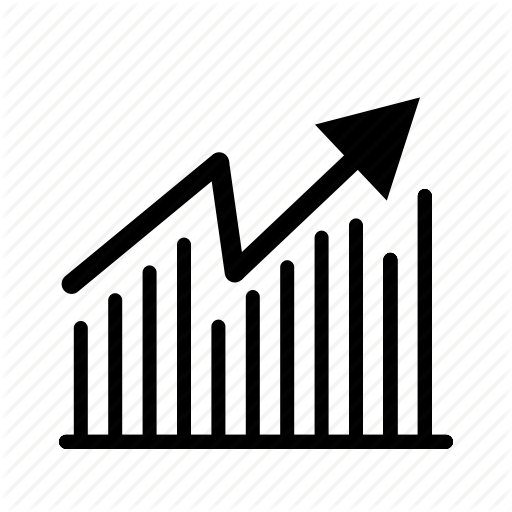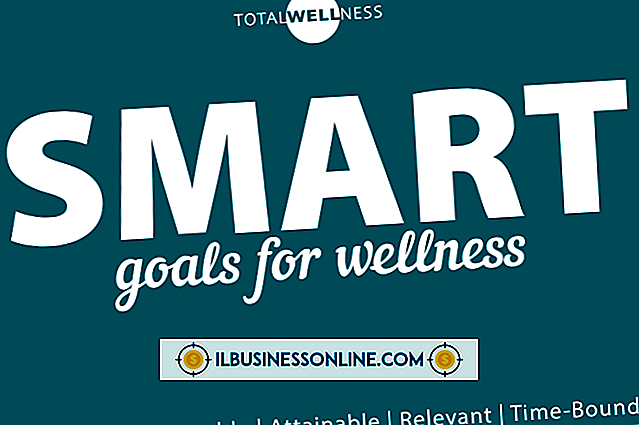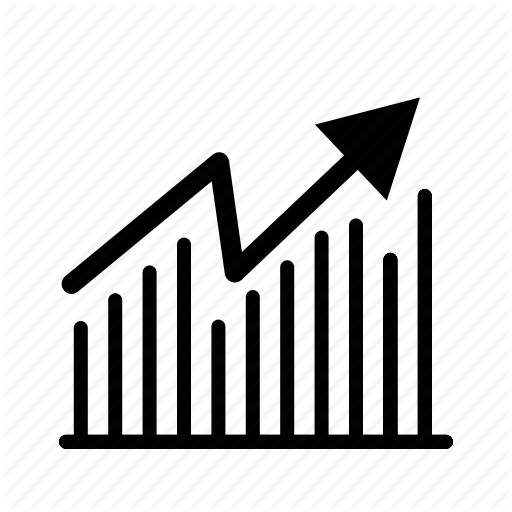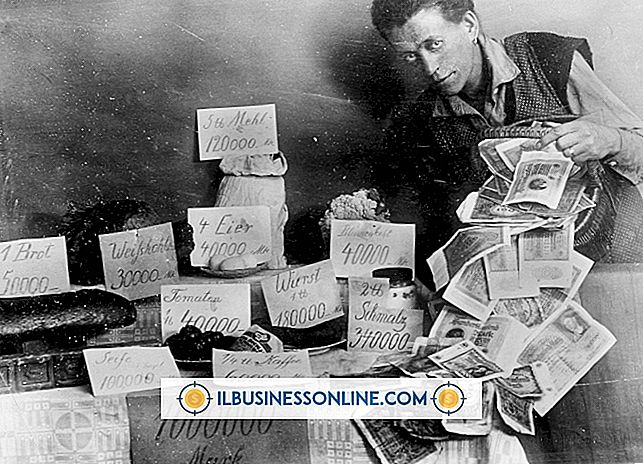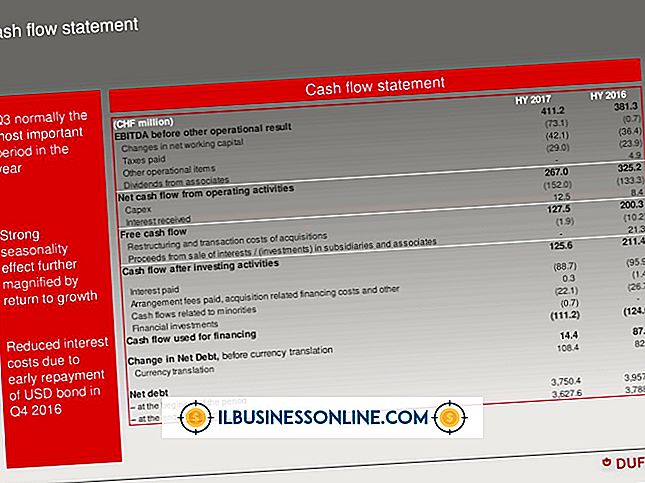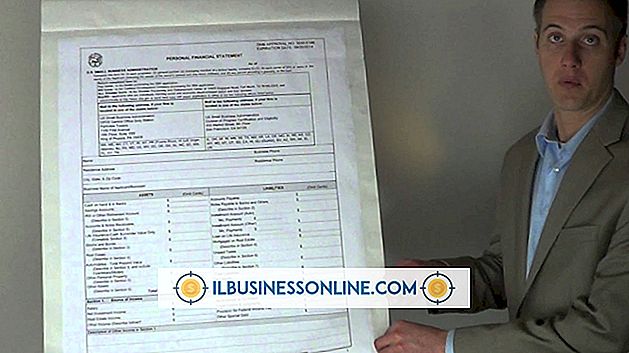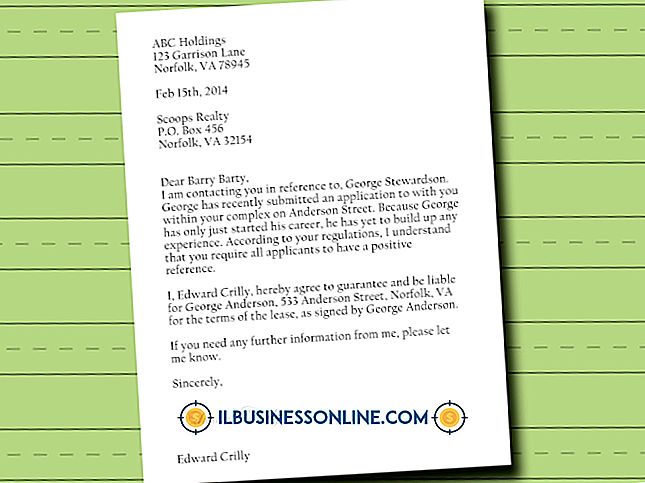Como entrar no comando do BIOS em um MacBook

Embora os MacBooks não sejam tecnicamente equipados com BIOS, eles são suportados por um firmware de inicialização similar usado pela Sun e pela Apple, chamado Open Firmware. O Open Firmware é armazenado é o primeiro programa executado em seu MacBook e atua como a plataforma para Mac OS X. Assim como o BIOS em computadores PC, o Open Firmware é acessado na inicialização e fornece uma interface para diagnósticos técnicos e depuração de seu computador. Tenha cuidado ao enviar comandos no Open Firmware - erros simples podem danificar permanentemente o seu MacBook.
Carregando o Open Firmware na inicialização
Para acessar o Open Firmware do seu MacBook, primeiro é necessário desligar o computador.Em seguida, ligue-o novamente, mantendo pressionadas as teclas “Command”, “Option”, “0” e “F” simultaneamente enquanto a máquina é inicializada para acessar o Open Firmware. interface. Como o BIOS nas máquinas de PC, o terminal de comando Open Firmware é de dois tons e não fornece prompts extensos. O primeiro aviso que você recebe é a palavra "ok", que significa que o seu MacBook está funcionando corretamente e que o Open Firmware está pronto para você começar a enviar comandos.
Exibir árvore de dispositivos MacBook
Embora o seu MacBook possa parecer, à primeira vista, um mecanismo único, a máquina é na verdade composta de vários dispositivos que funcionam em congresso com o sistema operacional. Além do seu hub USB, teclado e mouse, o seu MacBook contém um barramento, bateria, ventilador e o dispositivo raiz que atua como o canal central através do qual os outros dispositivos são controlados. O acesso ao terminal de comando Open Firmware permite exibir todos os dispositivos do seu MacBook no que é chamado de árvore de dispositivos. O comando para acessar a árvore de dispositivos é “dev / ls” e exibe os dispositivos em termos de código serial e função correspondente.
Exibir configurações de RAM
Muitas pessoas referem-se à “memória” em seus MacBooks como se houvesse apenas um tipo de armazenamento de memória, mas há duas formas principais de memória em seu computador, uma das quais é a RAM. Abreviação de memória de acesso aleatório, a RAM realiza todo o trabalho para o seu computador, permitindo que você inicie e pare aplicativos rapidamente através de seu sistema operacional. O terminal Open Firmware permite exibir as configurações de RAM no seu MacBook e realizar testes de diagnóstico. As informações de RAM são acessadas usando o comando “dev / memory .properties” e são exibidas de acordo com o número de cartuchos DDR SDRAM que você instalou em sua máquina.
Exibir informações da CPU
Abreviação de "Central Processing Unit", a CPU é a unidade de computação mais importante do seu MacBook. Responsável pela lógica fundamental do sistema do computador, a CPU realiza todas as operações de entrada e saída da máquina. Isso permite que o seu MacBook execute programas, incluindo o firmware de inicialização do sistema. A interface do Open Firmware permite que você visualize informações relacionadas à sua CPU, além de executar testes de diagnóstico no microprocessador. O comando para exibir informações da CPU no Open Firmware é “dev / cpus”. Depois que o comando é enviado, o Open Firmware exibe o tipo de microprocessador com o qual seu computador está equipado, sua frequência de clock e sua frequência de barramento.